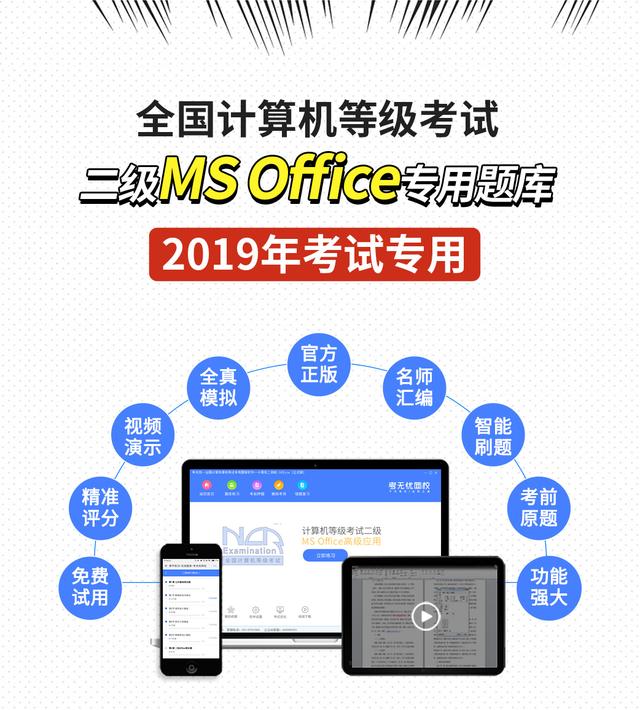返回目录:word文档
跟着步骤操作会让思路更清晰。两个真理:积少成多 | 实践是检验真理的唯一标准。
接下来的时间会将MS Office的知识点一个个来讲解,所以先从Word开始吧,这次主要说的内容都在【页面布局】选项卡中,跟着操作起来吧~
页面设置:页边距、纸张方向、纸张大小、装订线位置,分栏,分隔符
页边距是页面的边线到文字的距离。
页边距在哪里设置?
打开Word文档,【页面布局】选项卡→【页面设置】功能组→即可选择设置页边距。
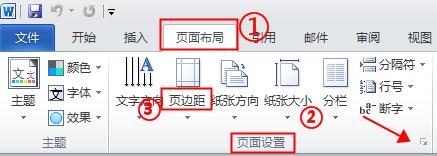
或点击下图箭头位置打开【页面设置】对话框启动器按钮,在下图位置可以设置页边距的值。
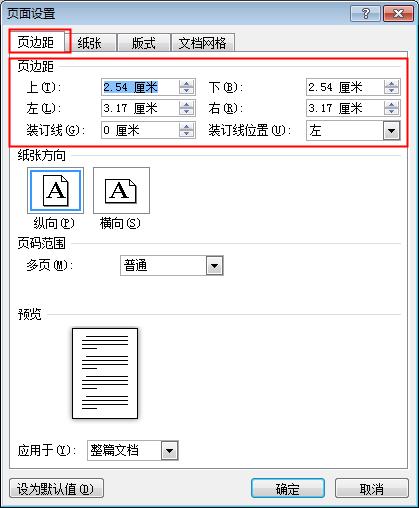
这里要注意一个问题,在【页码范围】位置选择不同的页,所产生的页边距选项会发生变化。
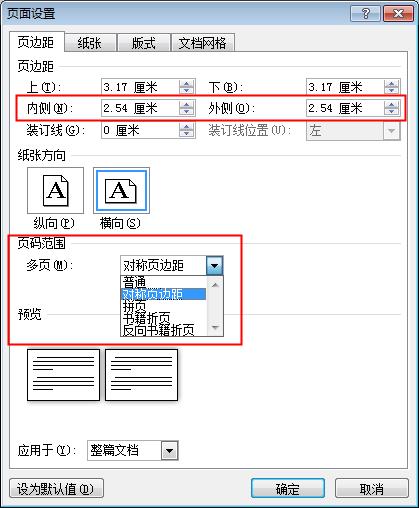
至于页边距调整多少才合适,那么就要按照实际情况来设置了。
最常用的有:
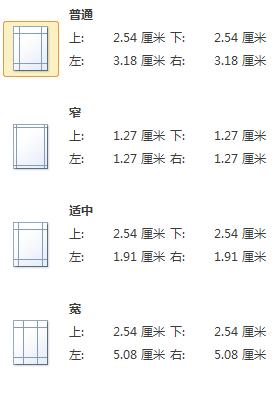
如果是考试的话,题干都会有明确的数值要求,按照要求设置即可。
纸张方向指Microsoft Office等软件中为部分或全部文档选择页面纸张的纵向(垂直)或横向(水平)方向。
纸张方向怎么设置?
打开Word文档,【页面布局】选项卡→【页面设置】功能组→即可选择设置纸张方向。
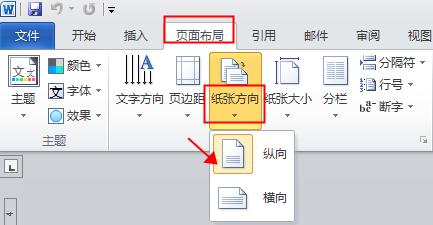
纸张大小指折页机配页机能够支持纸张的尺寸范围。
纸张大小在哪里设置?
打开Word文档,【页面布局】选项卡→【页面设置】功能组→即可选择设置纸张大小。
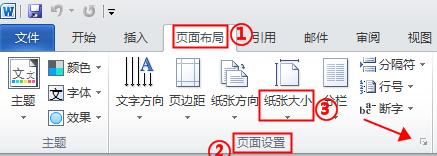
或点击下图箭头位置打开【页面设置】对话框启动器按钮,在下图位置可以设置纸张大小。
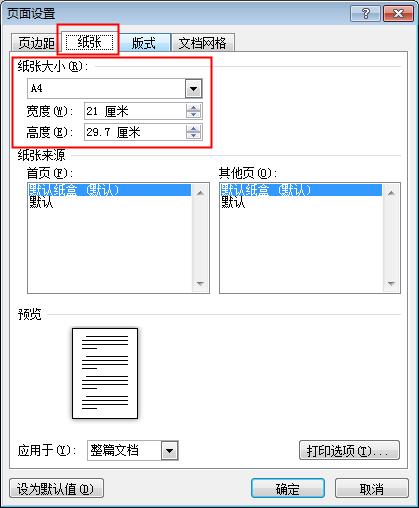
这里要注意一个问题,在【纸张大小】中有一项选项为自定义大小,只要在高度和宽度中输入不属于已有尺寸的大小,便直接定义于自定义大小。
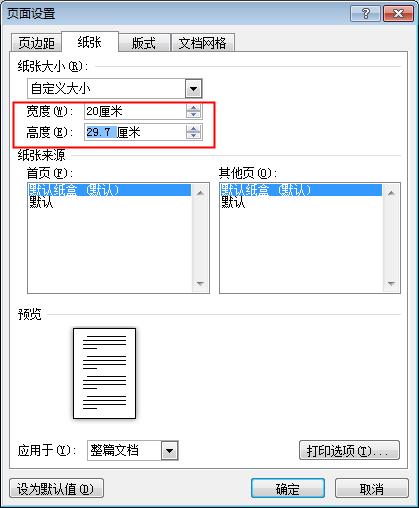
装订线在哪里设置?
打开Word文档,【页面布局】选项卡→【页面设置】功能组右下角对话框启动器按钮→即可选择设置装订线及其位置。
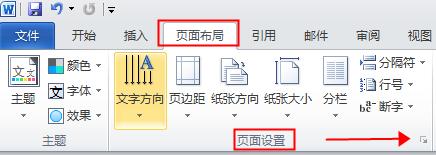
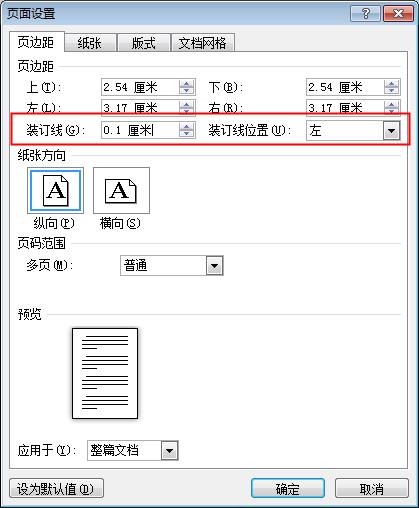
装订线位置,只有在【页码范围】为“普通”的情况下才可以选择设置装订线位置为“左”或者“上”,其它“多页”选项皆为默认值,看图思路更清晰。
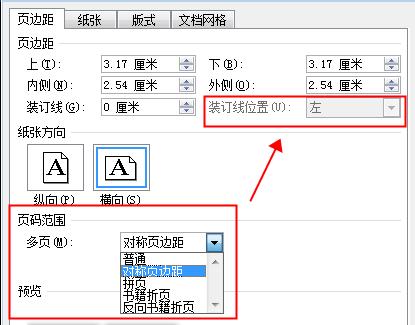
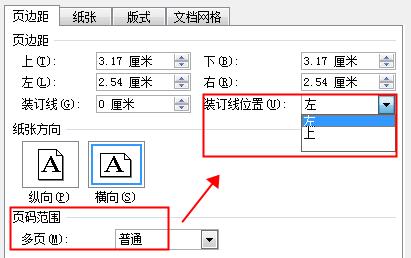
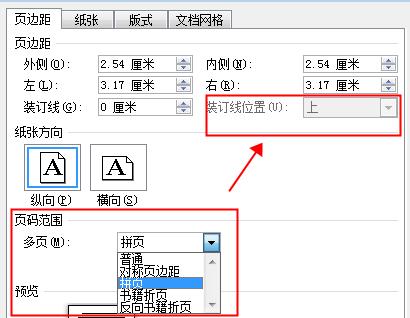
分栏指在报纸编辑中,将报纸的版面划分为若干栏。
那么分栏在哪里设置呢?有两种方法:
①打开Word文档,【页面布局】选项卡→【页面设置】功能组→点击分栏或在下拉列表选择更多分栏即可设置。
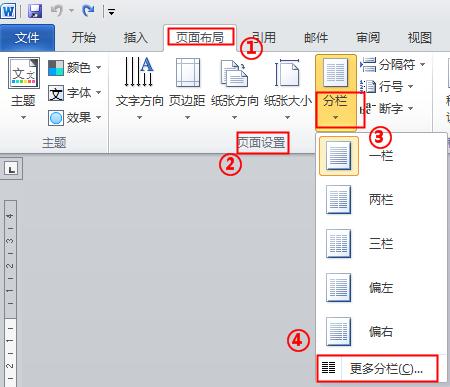
在考试中,常考到的一般都是分栏数及其间距设置。
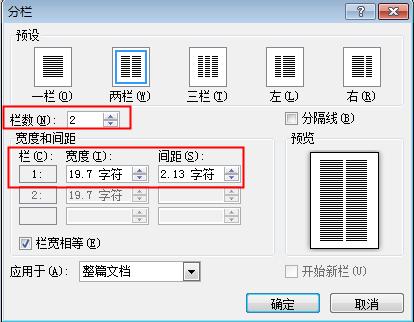
②在页面设置对话框中设置,但个人觉得设置分栏选择第一种方式会更为便捷。
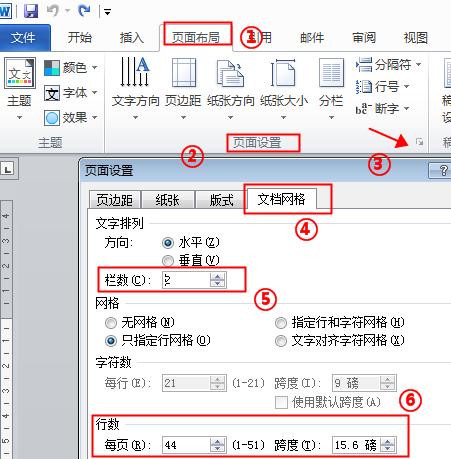
分隔符将表格转换为文本时,用分隔符标识文字分隔的位置。另外在设置页眉页脚不同的时候也会常用到分隔符。
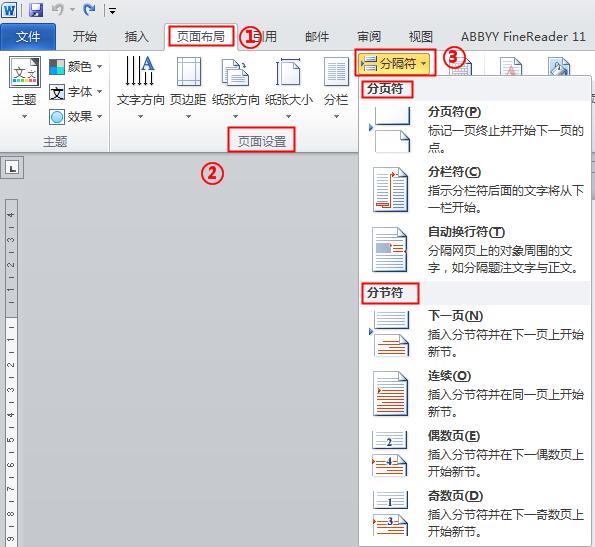
分页符:
如果要在某个特定位置强制分页,就可以使用到这个,这样可以确保章节标题总在新的一页开始。首先将光标置于要插入分页符的位置,按Ctrl+Enter组合键或者按照上图步骤选择插入"手动"分页符。
分栏符:
在对文档(或者某一段落)进行分栏设置后,Word文档会在适当的位置自动分栏,如果你希望某一内容出现在某一栏的顶部,则可用插入分栏符的方法实现,在已有内容中先设置分栏再按照上图步骤操作就可以看到效果。
自动换行符:
结束当前行,并强制文字在图片、表格或其他项目的下方继续;具体操作可以按照上图步骤或直接按Shift+Enter组合键。
延伸信息:需要注意的是,正常换行时符号是“段落标记”,但如果使用自动换行符强制断行(换行符号显示为灰色"↓"形,即为“手动换行符”)。与直接按回车键不同,这种方法产生的新行仍将作为当前段的一部分。
分节符:
节是文档的一部分,在插入分节符之前,Word将整篇文档视为一节。一般在需要改变行号、分栏数或页面页脚、页边距等特性时,需要创建新的节。
具体步骤可根据上图操作,在分节符中可选择类型:
下一页:选择此项,光标当前位置后的全部内容将移到下一页面上。
连 续 :选择此项,Word将在插入点位置添加一个分节符,新节从当前页开始。
偶数页:光标当前位置后的内容将转至下一个偶数页上,Word自动在偶数页之间空出一页。
奇数页:光标当前位置后的内容将转至下一个奇数页上,Word自动在奇数页之间空出一页。
有人会问,我怎么才知道我是不是选择了我想要的符号呢?
你可以设置显示编辑标记的哦,具体操作步骤:【开始】选项卡→【段落】功能组→点击"显示/隐藏编辑标记"按钮即可,如果需要隐藏,再点击一次即可,看图思路更清晰。
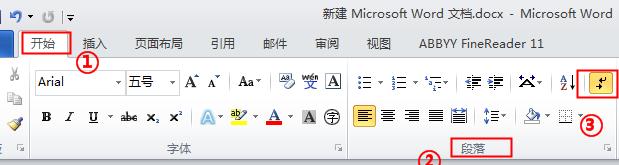
如果有电脑在身边可以跟着步骤操作一遍,加深印象。
更多计算机等级考试考点资讯请关注本号,或登录考无忧网校,最新二级MS Office题库等你来刷~